Como fazer um mostrador de relógio personalizado a partir de uma foto no seu Apple Watch
Uma das características notáveis do Apple Watch é a sua versatilidade em termos de opções de personalização. Os usuários têm a flexibilidade de modificar vários aspectos, como trocar pulseiras, reorganizar aplicativos, configurar complicações e, acima de tudo, adaptar o mostrador do relógio de acordo com as preferências individuais.
De fato, é um equívoco comum pensar que alguém está limitado aos mostradores de relógio pré-existentes no aplicativo Watch. No entanto, temos o prazer de informá-lo sobre a capacidade de criar um mostrador de relógio personalizado usando qualquer imagem armazenada na biblioteca de fotos do seu dispositivo.
Como criar um mostrador personalizado do Apple Watch a partir de uma foto
Para utilizar uma fotografia ou gráfico como mostrador do relógio em seu iPhone, é essencial garantir sua presença no aplicativo Fotos do dispositivo. Caso tenha dificuldade em localizar uma imagem baixada recentemente, consulte nosso guia abrangente sobre como identificar e acessar arquivos e imagens salvos em um iPhone.
Para transmitir uma imagem ou imagens armazenadas no aplicativo Fotos para um dispositivo Apple Watch compatível, siga o procedimento a seguir:
Selecione uma fotografia que deseja utilizar e, em seguida, pressione o botão"Compartilhar"situado no canto inferior esquerdo da imagem. Como alternativa, se você pretende incorporar mais de uma imagem, primeiro escolha-as tocando em “Selecionar” e depois clique no botão “Compartilhar”.
⭐ Role a planilha de compartilhamento do iOS até encontrar a opção Criar mostrador do relógio. Toque nele para abrir o criador do mostrador do relógio. 
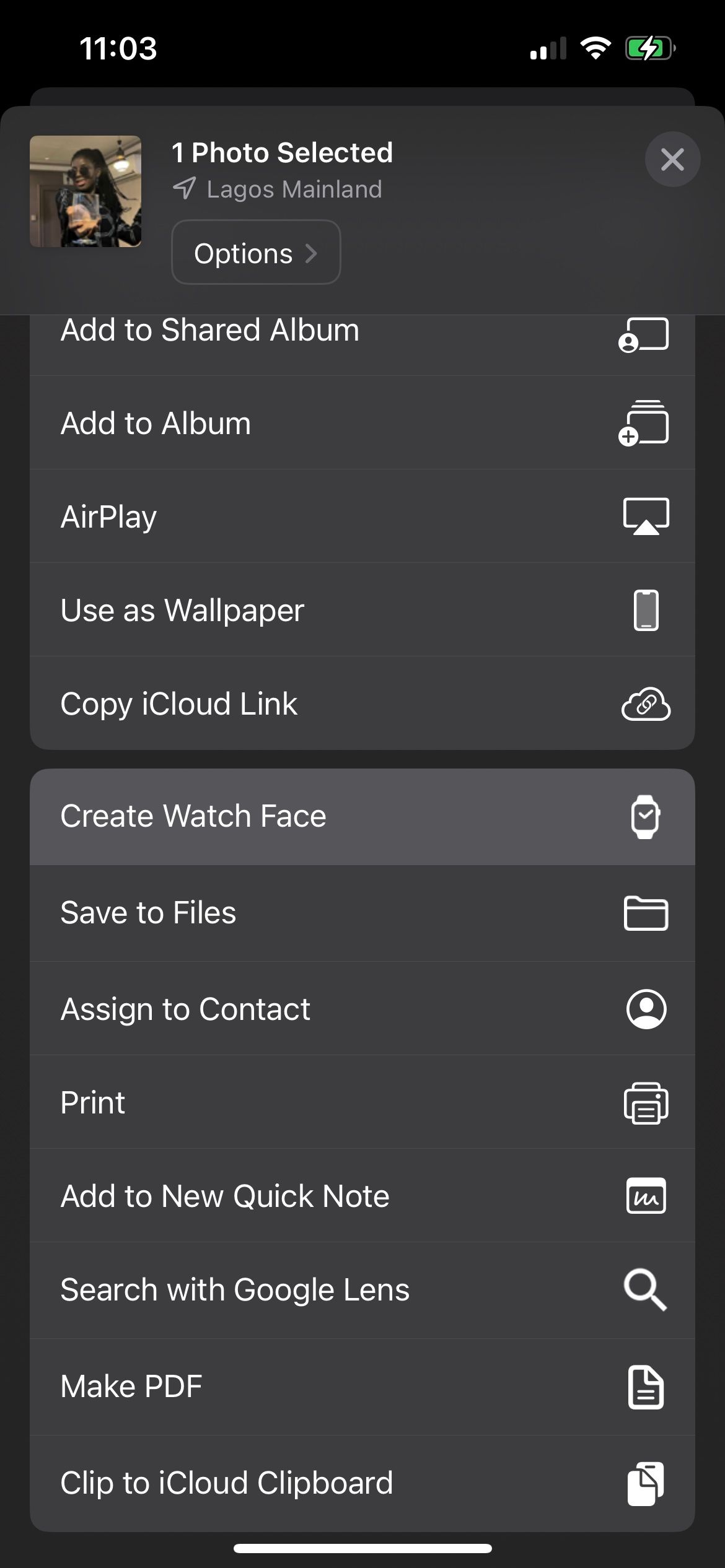
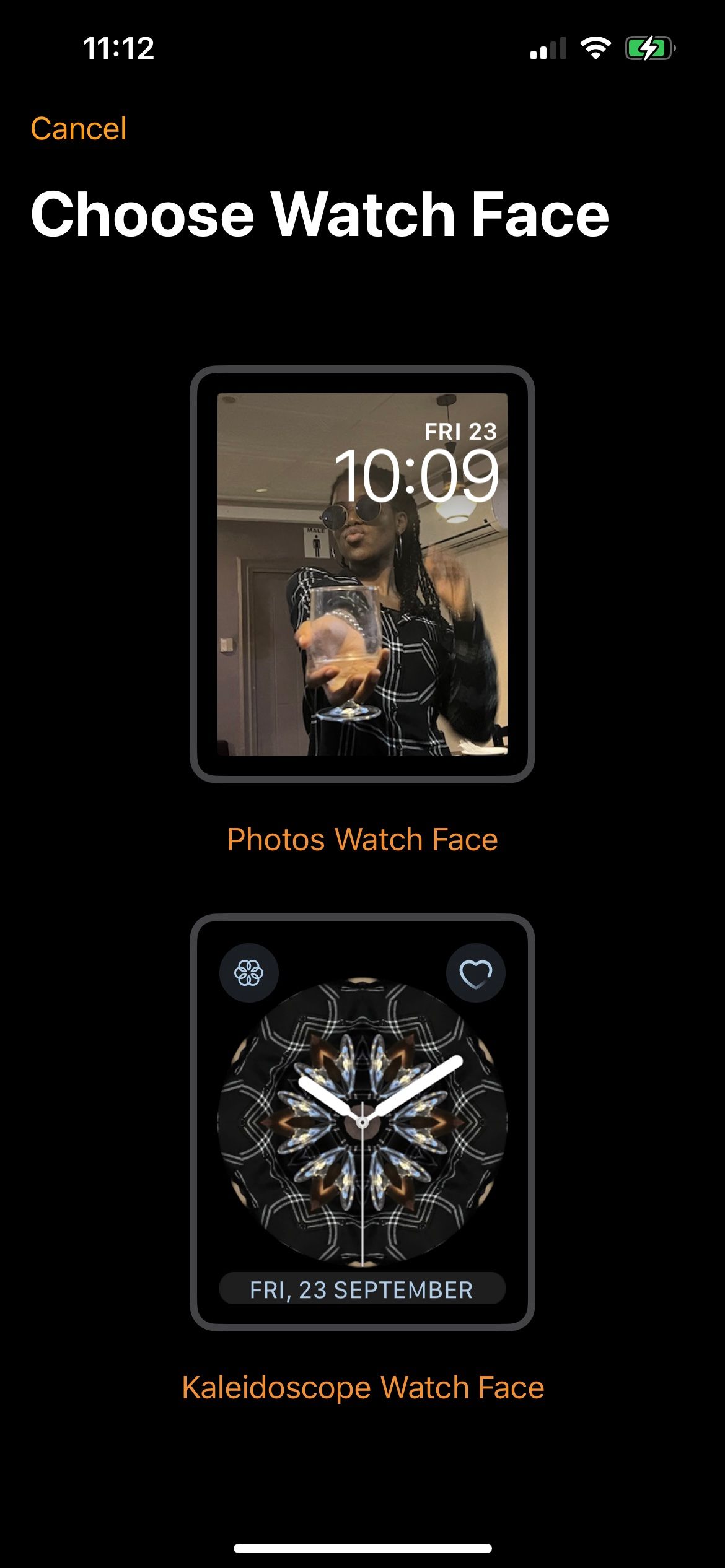 Fechar
Fechar
Escolha o estilo do mostrador do relógio
o mostrador de relógio de fotos e o mostrador de relógio de caleidoscópio. Essas opções exibem distinções notáveis em sua aparência.
Mostrador de relógio de fotos
O mostrador do relógio Photos foi projetado para manter a integridade das imagens exibidas, sem qualquer forma de distorção ou manipulação. Os usuários podem personalizar o mostrador do relógio de várias maneiras, conforme descrito abaixo:
Selecione uma cor para a imagem percorrendo as opções disponíveis usando a interface fornecida ou, alternativamente, use o botão “+” para adicionar cores adicionais conforme desejado.
Selecione as imagens que serão exibidas em seu smartwatch ao levantar o pulso, especificando quais fotografias devem girar no visor do dispositivo.
O elemento visual de uma imagem, como uma fotografia ou design gráfico, pode ser aprimorado ajustando sua posição em relação à passagem do tempo. Essa decisão envolve determinar se o indicador de tempo deve ser colocado na parte superior ou inferior da imagem.
Considere personalizar ainda mais sua experiência escolhendo os widgets específicos a serem exibidos acima e abaixo da hora no mostrador do relógio. Entre as opções disponíveis estão data, agenda, nível de bateria, notificações, previsão do tempo, audiolivros, música e muitos outros. Observe que as seleções de widgets localizados acima ou abaixo do horário podem diferir ligeiramente.
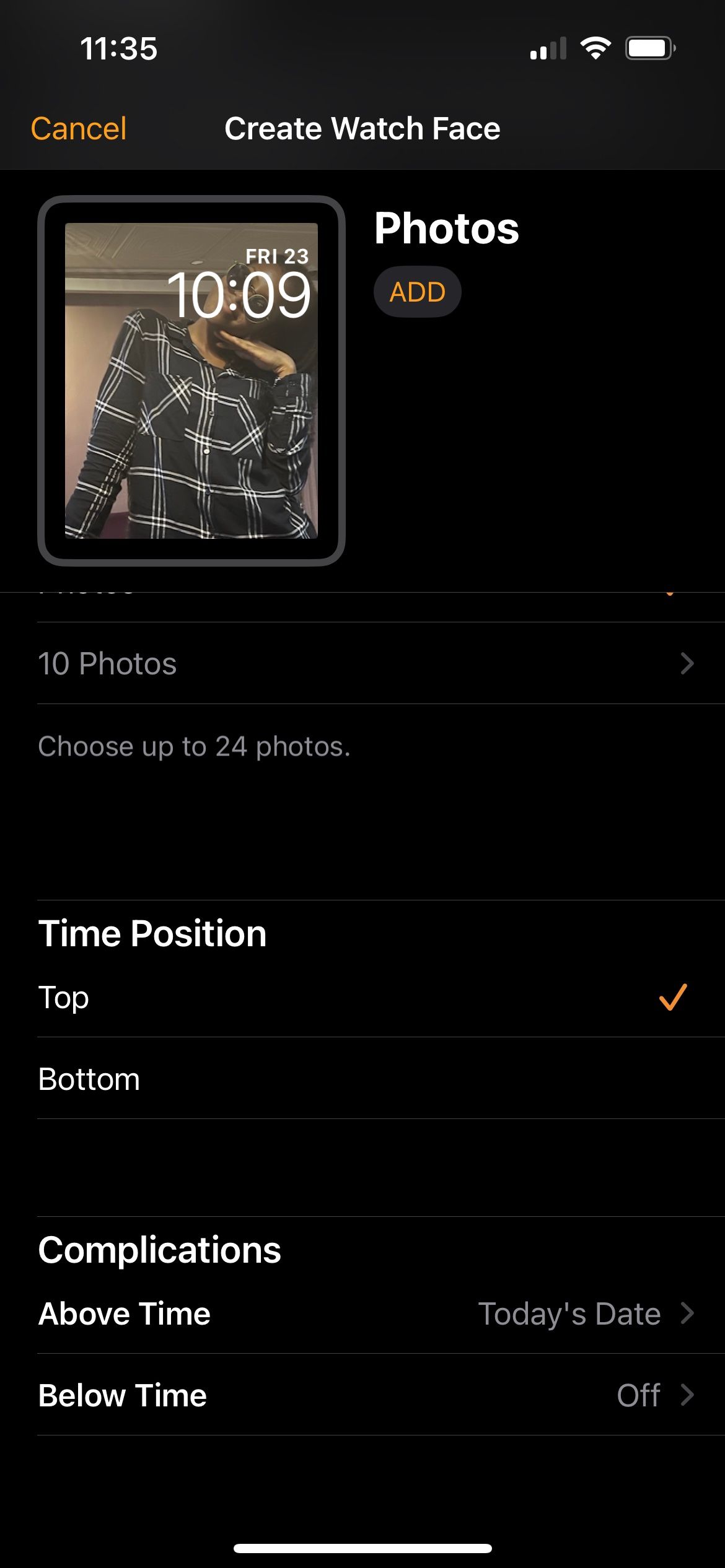
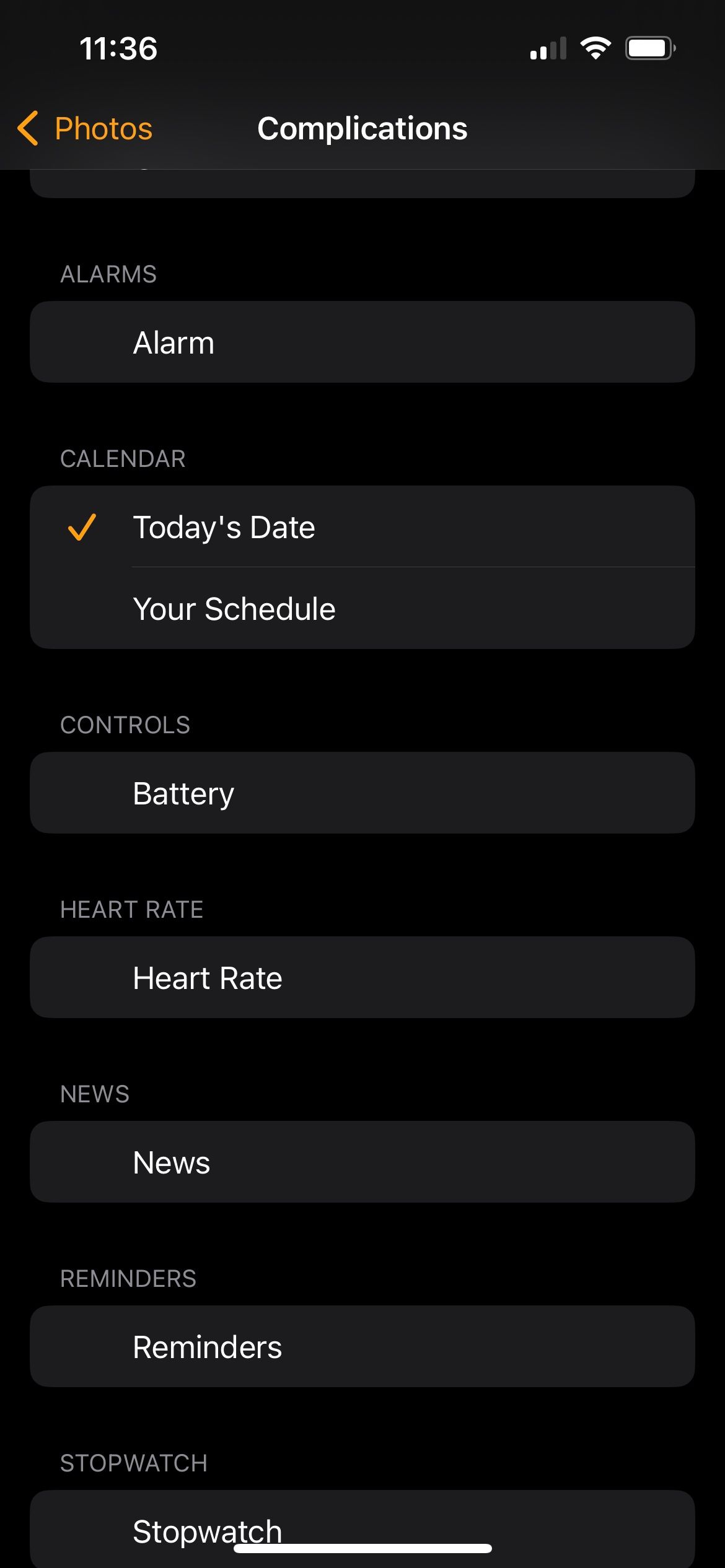
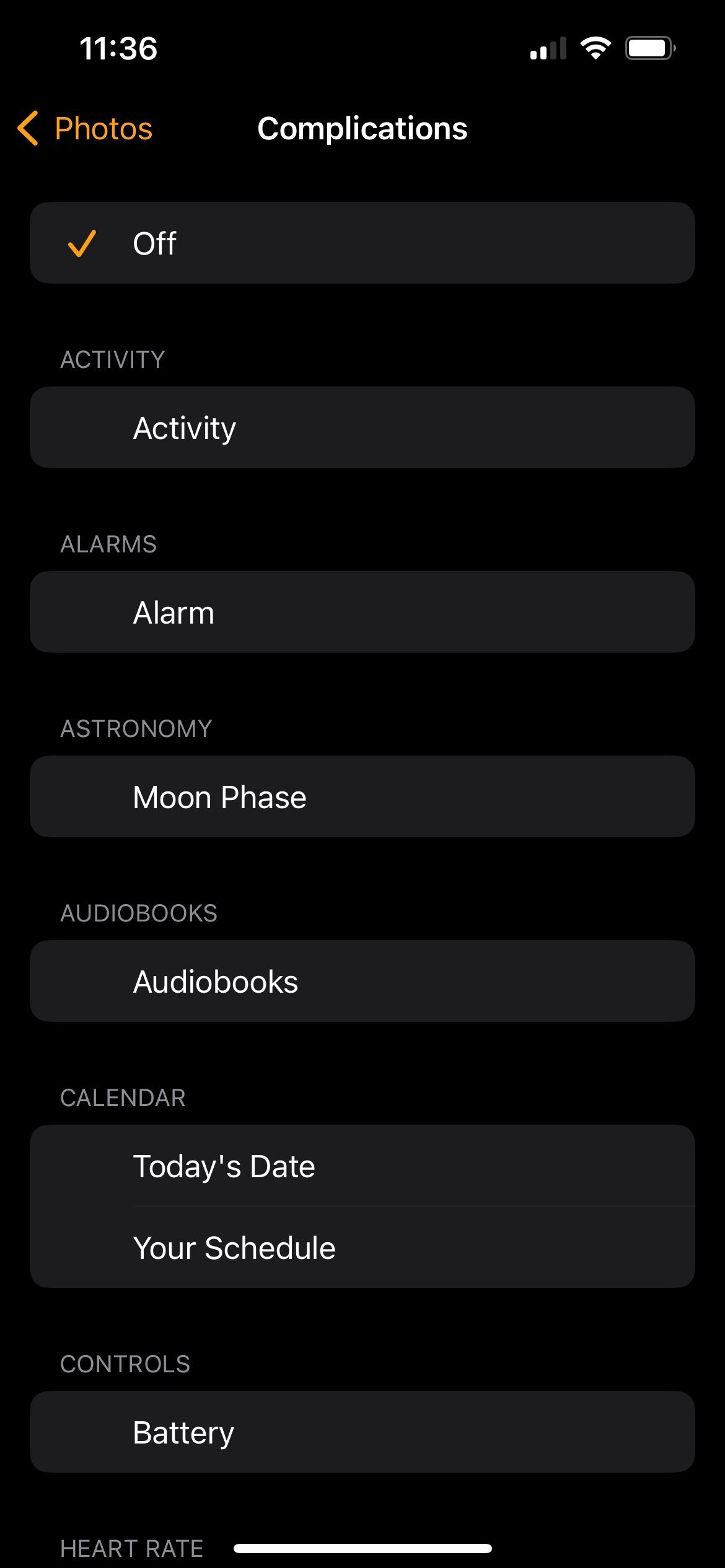 Fechar
Fechar
Após a conclusão, toque em “Adicionar” ao lado da visualização do mostrador do relógio escolhido para incluí-lo em sua coleção de relógios. Para se familiarizar com a personalização do seu Apple Watch por meio de mostradores e enfeites personalizados, consulte nosso guia completo sobre como modificar a aparência do seu dispositivo por meio de vários mostradores do relógio. Além disso, para obter instruções sobre como alternar entre diferentes mostradores de relógio, consulte nosso tutorial detalhado.
Mostrador do Relógio Caleidoscópio
Para aumentar o impacto visual do seu smartwatch estilo caleidoscópio, considere selecionar um design com tons vibrantes e formas irregulares. As opções de personalização disponíveis para este estilo específico incluem:
Nossa ferramenta de estilo oferece uma variedade de opções de design, incluindo os estilos Facet, Radial e Rosette. Você pode alternar facilmente entre essas opções para determinar qual estilo é mais adequado para seu conteúdo visual.
Os eventos adversos podem estar presentes no quadrante superior esquerdo, no quadrante superior direito e na região inferior da tela. Esta é uma unidade maior do que o aplicativo Fotos fornece. Infelizmente, ele não oferece um recurso de relógio embutido, pois o usuário deve confiar em seu relógio de pulso para essa funcionalidade, que normalmente emprega ampulhetas em vez de indicadores numéricos.
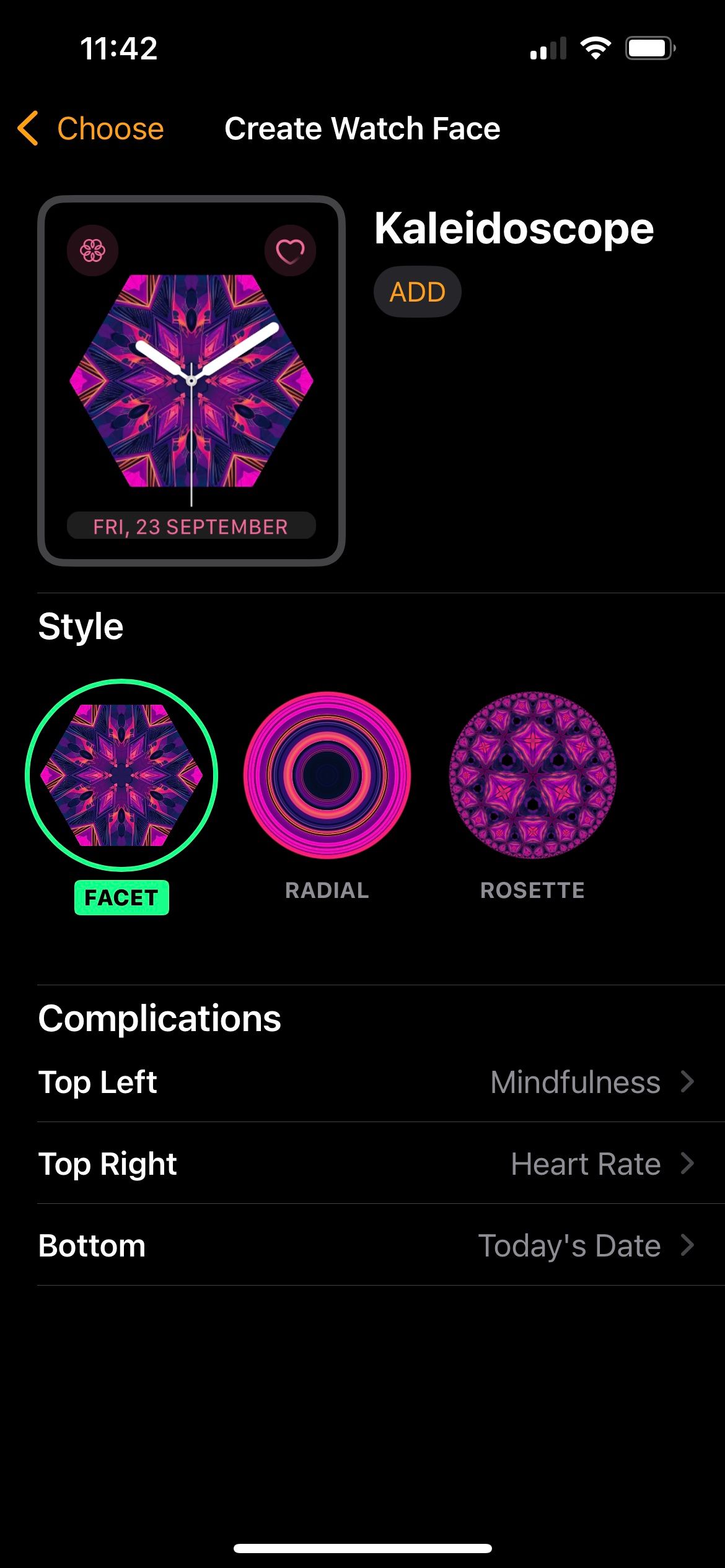
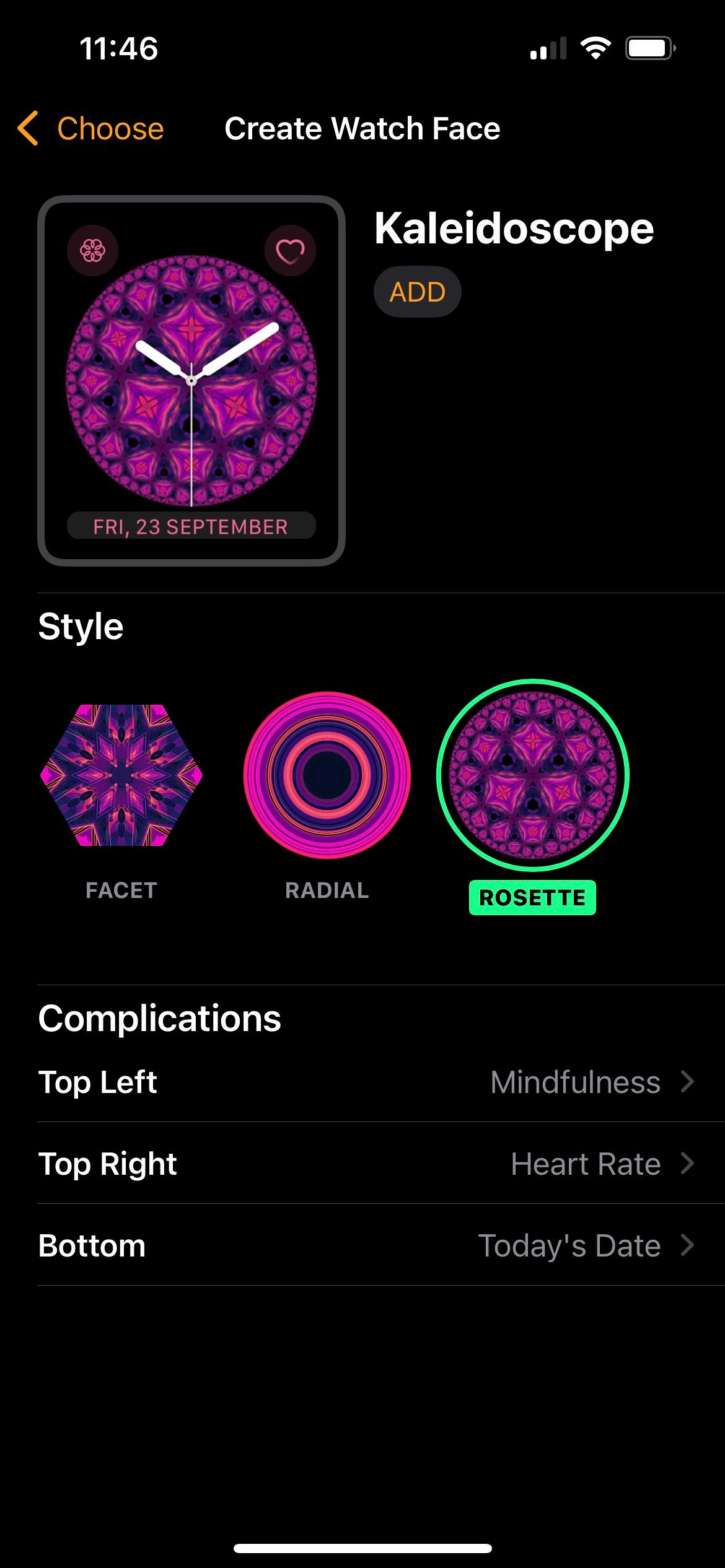
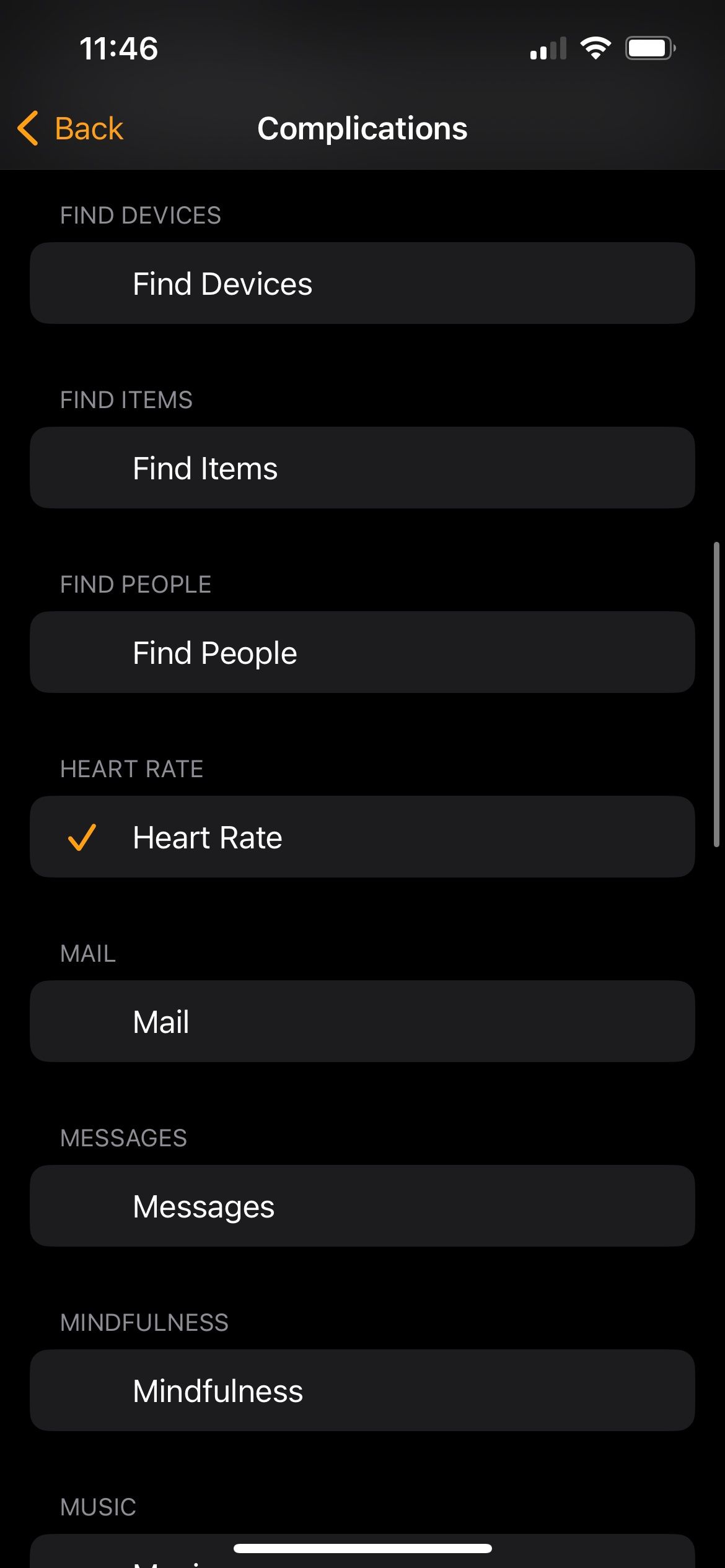 Fechar
Fechar
Para finalizar, ao tocar em “Adicionar” e concluir o processo, você poderá incorporar este widget à sua coleção de mostradores de relógio personalizados.
Como editar seu mostrador de relógio personalizado
Pode-se alterar os relógios personalizados em seu Apple Watch a qualquer momento, pressionando prolongadamente a face desejada, seguida da seleção de “Editar”. Como alternativa, pode-se achar que esse processo é executado de maneira mais conveniente no aplicativo Watch em seu iPhone, aderindo às diretrizes subsequentes:
Para acessar o mostrador do relógio desejado para edição, navegue até a seção"Meus rostos"no aplicativo Watch e selecione o mostrador do relógio específico nas opções disponíveis.
Você será apresentado a uma interface para personalizar o mostrador do relógio, que permite selecionar e organizar vários elementos na tela de acordo com suas preferências.
Na conclusão da rolagem, são fornecidas alternativas para definir o mostrador do relógio de pulso atual como a seleção atual ou para eliminá-lo totalmente de sua coleção de opções disponíveis.

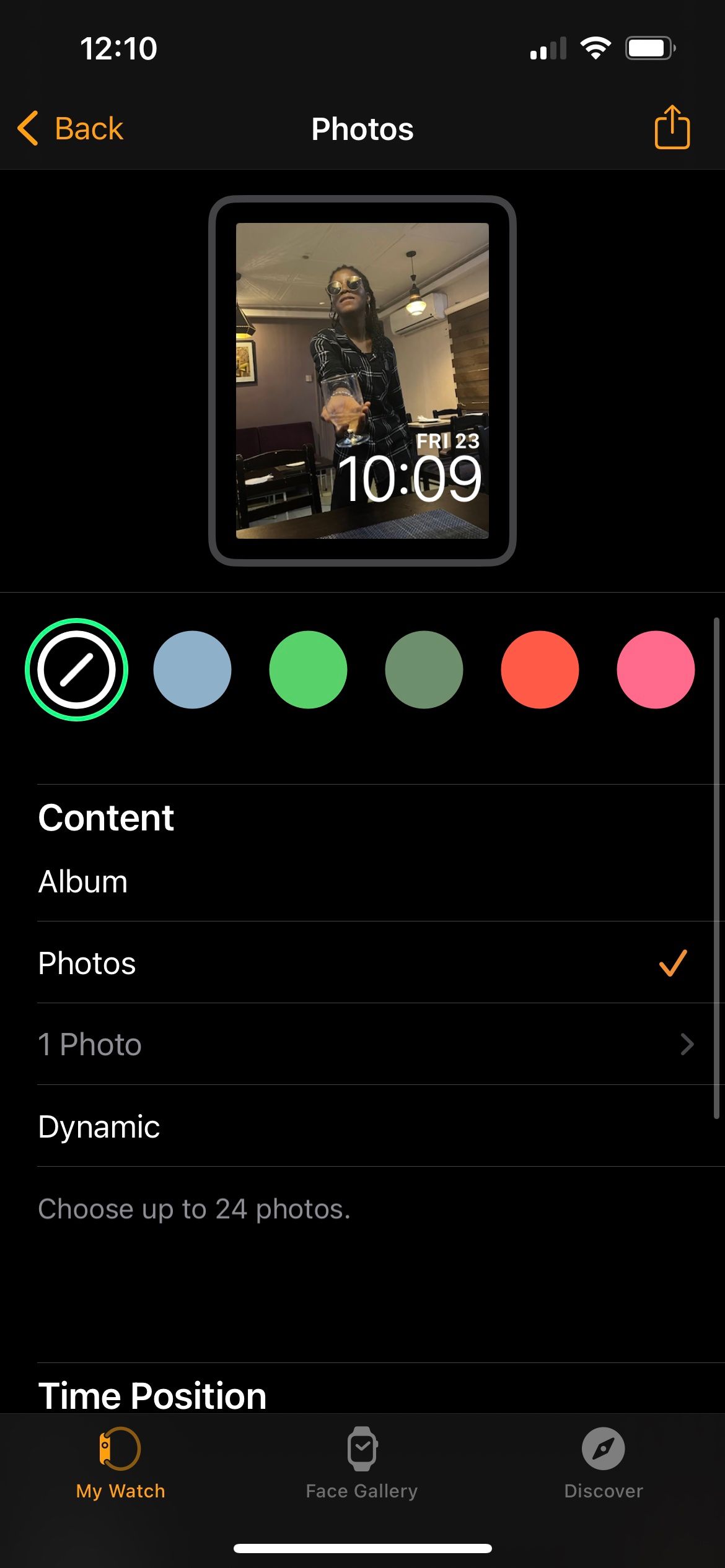
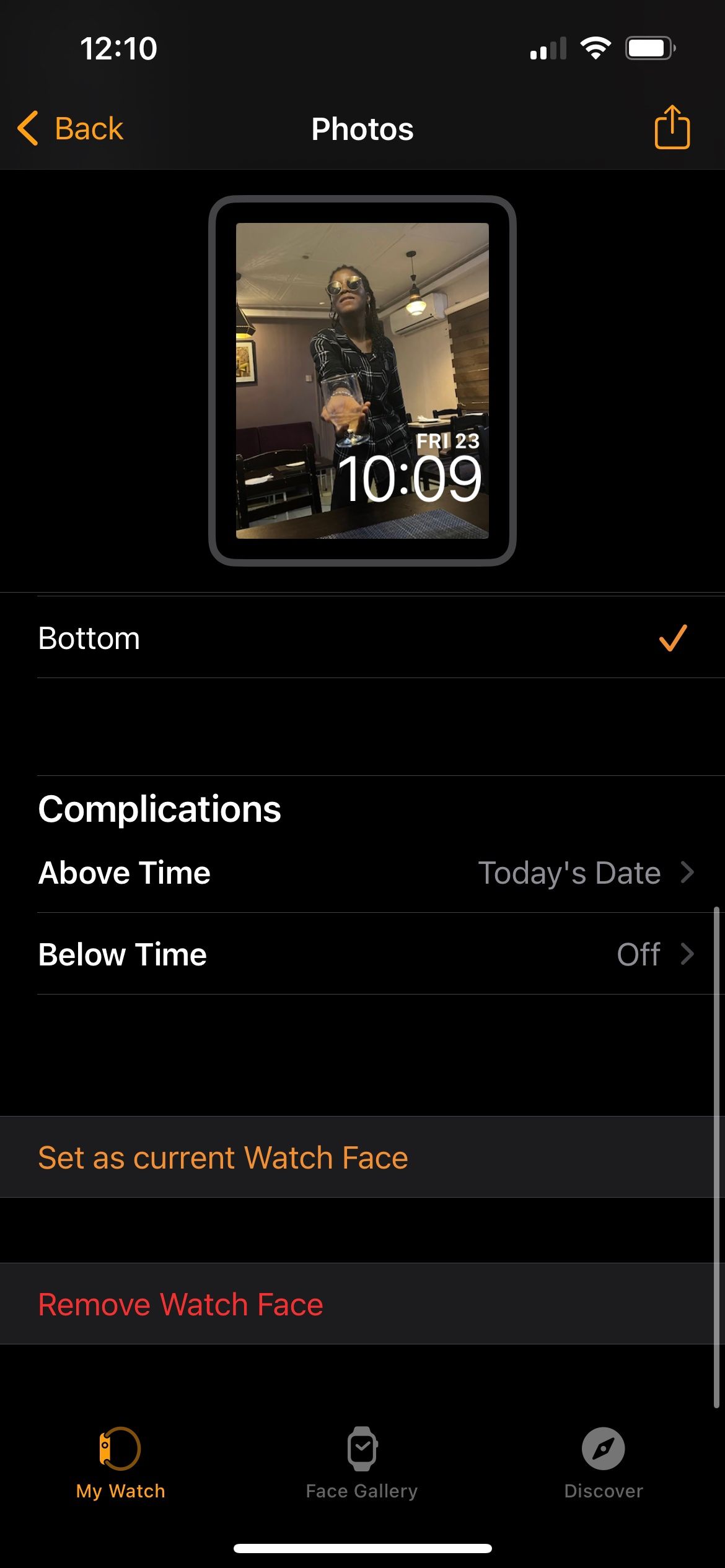 Fechar
Fechar
Com efeito, no referido menu, observar-se-á a presença de duas opções distintas relativas ao Mostrador de Relógio das Fotos-nomeadamente “Álbum” e “Dinâmico”. A primeira seleção facilita a exibição de imagens selecionadas de uma coleção ou álbum predeterminado, enquanto a última alternativa permite a geração de conteúdo visual derivado de recordações ou memórias pessoais.
Crie quantos mostradores de relógio personalizados quiser
Você é incentivado a criar quantos mostradores de relógio personalizados desejar, utilizando vários elementos, como fotografias, coleções de imagens e recursos de cronometragem. Sinta-se livre para combinar diferentes combinações para descobrir o que melhor se alinha ao seu gosto pessoal. As possibilidades são vastas, permitindo que você incorpore memórias queridas de amigos e familiares, ou até mesmo automóveis que tenham significado. No entanto, vale a pena notar que a Apple restringe o número de imagens a um máximo de vinte e quatro.